Hello sobat , kembali lagi dengan mimin nih dihari jumat padi yang penuh berkah ini :D . Kali ini mimin akan share bagaimana cara membuat shadow long pada tulisan di picsay pro. Ini merupakan trik yang sederhana namun membutuhkan konsentrasi dan kesabaran yang cukup sob. Bagi kalian yang ingin membuat hasil karya sendiri dengan smartphone android kalian , tidak ada salah nya mencoba tutorial dari mimin ini. Oiya siapa sih yang belum tau picsay pro ? pastinya udah pada tau kan . dan udah pada punya picsay pro nya ? kalo belum punya tinggal download aja sob disini mimin memberikannya gratis karena kalo di google playstoer berbayar :D
ok langsung saja simak tutorial nya berikut ini
1. Buka Picsay kalian ( jika belum punya klik link berikut KLIK DISINI ) kemudian klik get a picture dan klik new blank picture lalu buat background nya dengan warna sesuai keinginan kalian
2. Tahap kedua kalian klik STICKER > TITLE lalu buatlah teks sesuai kenginan kalian ==> untuk warna dan jenis font bisa kalian gunakan yang mana saja terserah kalian
3. Setelah itu kalian double klik / klik 2x pada teks yang telah kalian buat tadi , lalu klik EFFECT > Blend with background , dan kurangi lah blend nya menjadi 99% atau terserah kalian udah itu klik centang
4. Pada tahap ini kalian klik STICKER > BASIC SHAPES lalu pilih kotak yang satu warna kemudian ubah warnanya menjadi agak hitam transparan seperti gambar beikut
5. Kemudian kalian sesuaikan kotak yang telah dibuat tadi dengan teks
6. Double klik pada kotak tersebut lalu kasih effect > Eraser Parts dan hapus bagian yang tidak diperlukannya
7. Klik STICKER > TITLE , kemudian tuliskan teks yang sama seperti yang pertama kali kalo udah klik centang atau ceklis
8. Kemudian sesuaikan dengan teks yang kalian buat pertama kali
9. Klik lagi STICKER > TITLE lalu buat satu huruf "i" tanpa tanda petik dan sesuaikan warnanya dengna background yang kallian buat
10. Lalu buatlah ukuran untuk kemiringan dan sesuaikan dengan kemiringan shadow nya
11. Setelah itu simpan dan sesuaikan dengan spasi pada teks
12. Terakhir untuk merapikan tutupilah warna yang masih hitam dengan warna yang sesuai dengan bcakgroud kalian , dan jangan lupa klik STICKER > TITLE buat lagi teks yang sama seperti teks yang pertama kalian buat lalu sesuaikan dengan teks pertama itu lakukan seperti step ke 7 dan 8
13. Klik export dan save
Nah mudah bukan cara membuatnya ? sekian dulu sob tutorial dari mimin semoga memberikan manfaat buat kalian semua dan terus lah berkarya sob buat Indonesia menjadi bangsa yang cerdas , kreatif dan pantang menyerah. Jangan lupa dishare ya sobb tutornya , jika kaliann ingin request sesuatu isikan saja dikolom komentar. Terima Kasih sudah berkunjung ke blog saya. Jangan lupa kritik dan saranya. Tunggu updatean updatean selanjutnya ya sobb bye :D
Subscribe to:
Post Comments (Atom)
Theme images by MichaelJay. Powered by Blogger.
Label
Blog Archive
-
▼
2016
(76)
-
▼
December
(11)
- Cara Membuat Effect Disperssion Dengan Picsay Pro
- Cara Membuat Effect Foto Kita Diawan Malam Dengan ...
- Cara Membuat Desain Logo Menggunakan Picsay Pro
- Cara Mengubah Rintone BBM Menjadi Rintone Telolet ...
- Cara Membuat Shadow Long Pada Tulisan Dengan Picsa...
- Cara Mengatasi Masalah / FC pada Game Bully Android
- Cara Membuat Blog di Blogger.com
- Cara Mendapatkan uang dari Internet
- Cara Mengedit Tulisan Korek Api Atau Lilin dengan ...
- Cara Menambahkan Font Ke Picsay Pro
- Bully : Anniversary Edition For Android
-
▼
December
(11)
















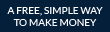








No comments:
Write komentar